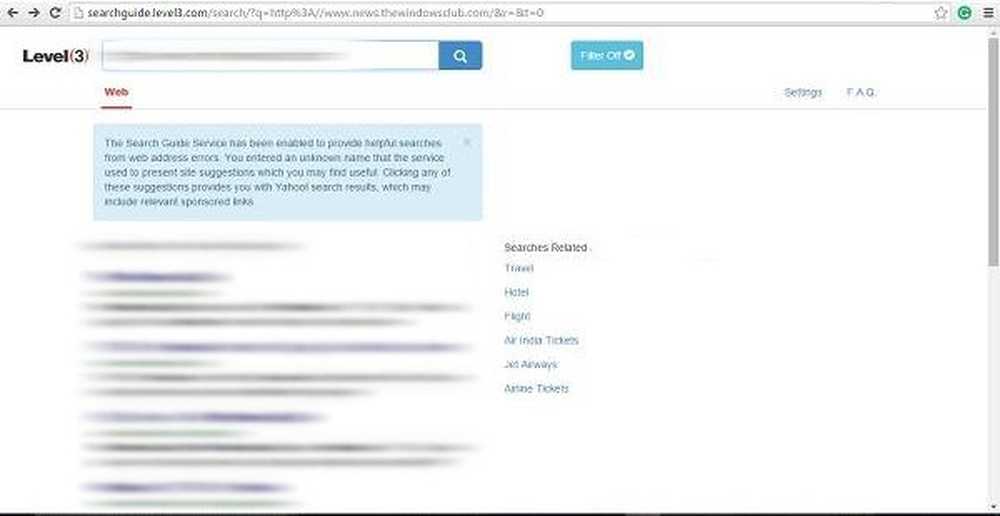Slik fjerner du Picasa-album fra galleriet ditt
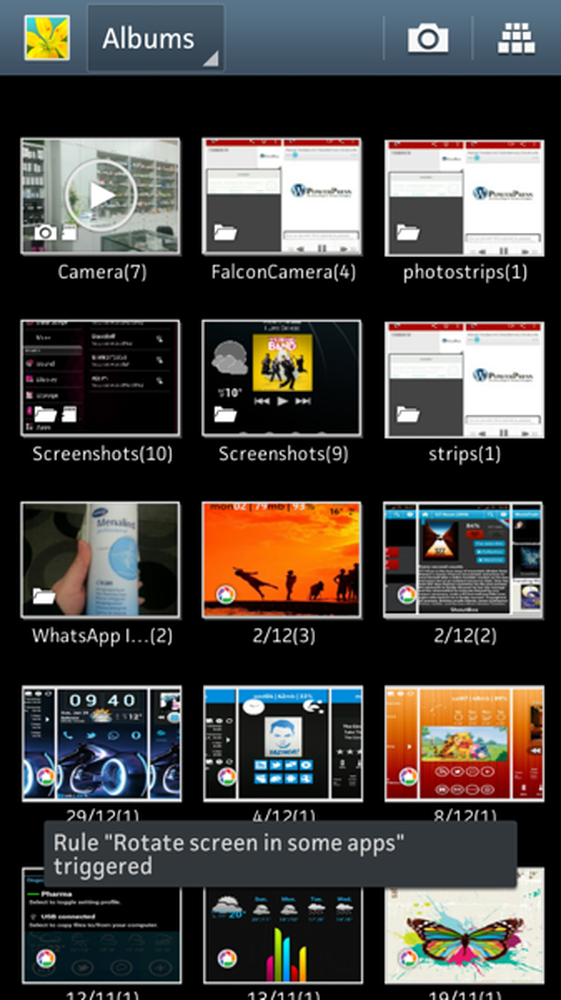
Hvis du er noe som meg, blir du lett irritert av alle Picasa-albumene som vises i galleriet ditt. Takket være synkronisering av Google-konto og til det faktum at hvert bilde du legger ut til Google+, en eller annen måte ender opp med å lage sitt eget album på Picasa, ser du Galleriet ut som en endeløs streng med album som inneholder ett eller to bilder hver, takket være Picasa.
Hvis alt du vil ha når du åpner galleriet, er å se bildene som faktisk er lagret på enheten din - og SD-kortet hvis du bruker det - følg deretter dette gjennomgået for å bli kvitt alle Picasa-albumene.
Liker artikkelen? Du bør abonnere og følge oss på twitter.
I lang tid har jeg brukt QuickPic til å bla gjennom bildene mine på telefonen min på grunn av hastigheten, redigeringsalternativene og det faktum at det ikke viste meg alle mine Picasa-album. Men med Android blir det ganske raskt og effektivt nå, så vel som å integrere fotoredigering som standard, hadde jeg mindre og mindre grunner til å ty til QuickPic. Det eneste som holder meg tilbake fra å bruke Galleri daglig, var Picasa-albumene, men ikke mer.
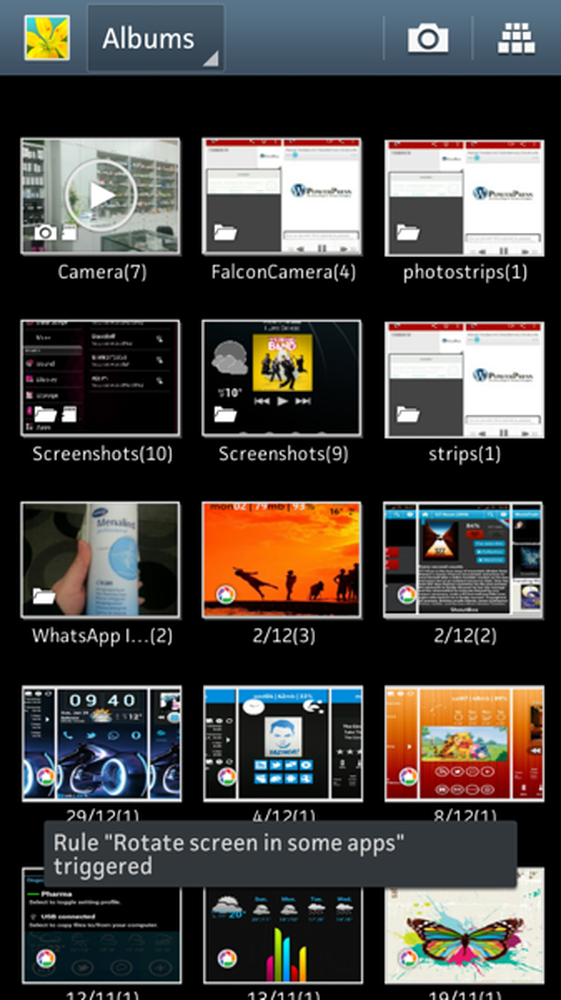
Galleri med lokalt lagrede album, men også Picasa-album
Trinn 1: Stopp Picasa Web Album Sync
Det første du må gjøre er å gå inn i Innstillinger på enheten din, se etter Kontoer-delen og klikk på Google-kontoen. Velg e-postadressen din og avmarker alternativet "Synkroniser Picasa Webalbum".
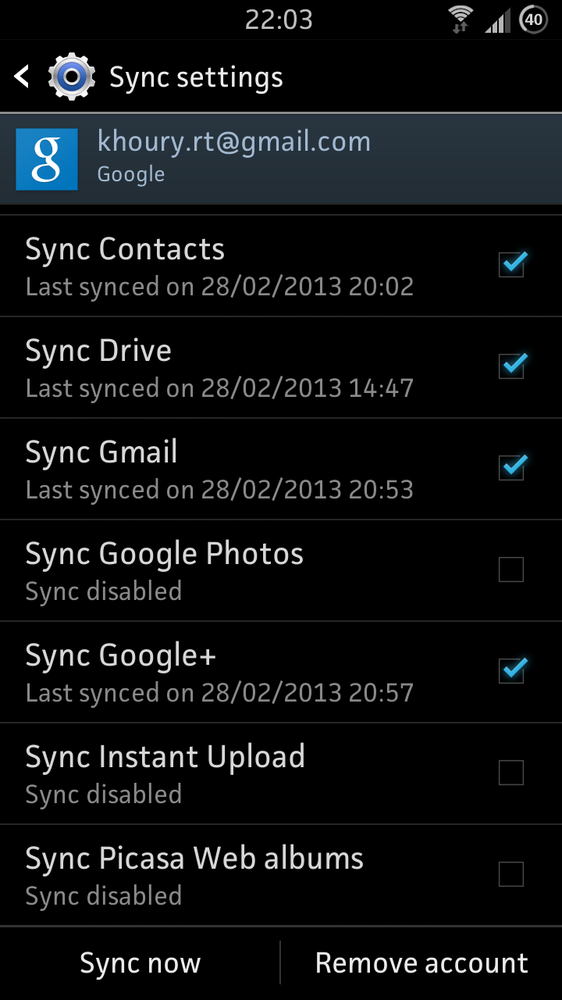
Deaktiver Picasa nettalbumsynkronisering
Husk at å stoppe synkroniseringen ikke vil påvirke Google+ Instant Upload for bilder, og det vil ikke slette Picasa-bilder fra skyen. Det vil bare stoppe at disse albumene synkroniseres til enheten din og vises i galleriet ditt.
Trinn 2: Slett Gallery Data
Nå som Picasa har sluttet å synkronisere til telefonen, bør ikke nye album vises i galleriet lenger. Men albumene som allerede er synkronisert er allerede der. Derfor må du slette Gallery-dataene.
Gå til Innstillinger, Programbehandling og sveip til 3. kategorien (Alle). Rull ned til Galleri og klikk på det. Der vil du kunne "Rydde data".
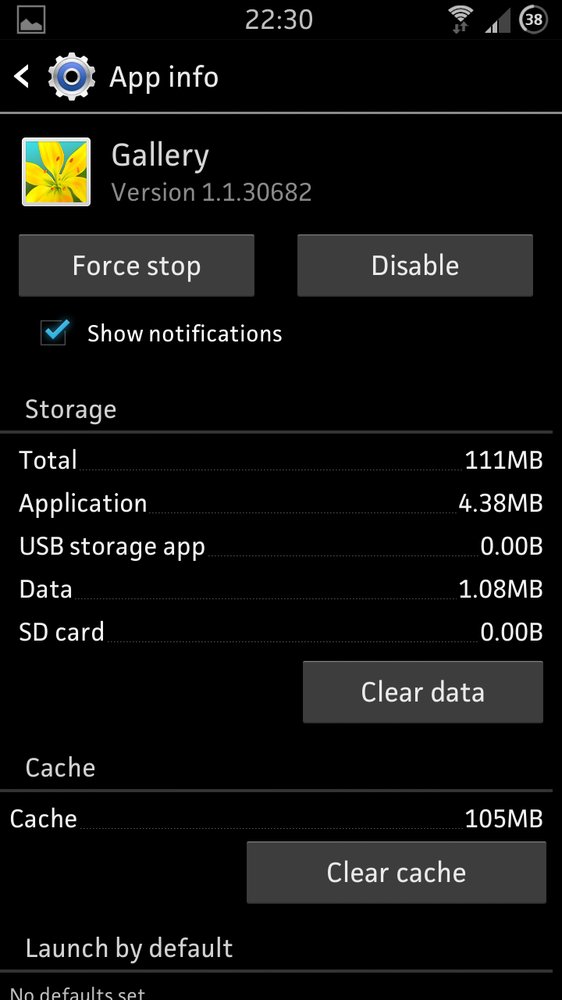
Klikk på "Slett data" for å tvinge Galleriet til å oppdateres
Trinn 3: La Galleri Oppdater
På dette punktet er du i utgangspunktet ferdig. Alt du trenger å gjøre er å åpne galleriet og vent på at det skal oppdatere og gjenoppbygge miniatyrer. Hvis du ikke har mange bilder lagret på enheten din, blir dette nesten øyeblikkelig, men du må vente et par sekunder hvis du har en stor samling bilder.
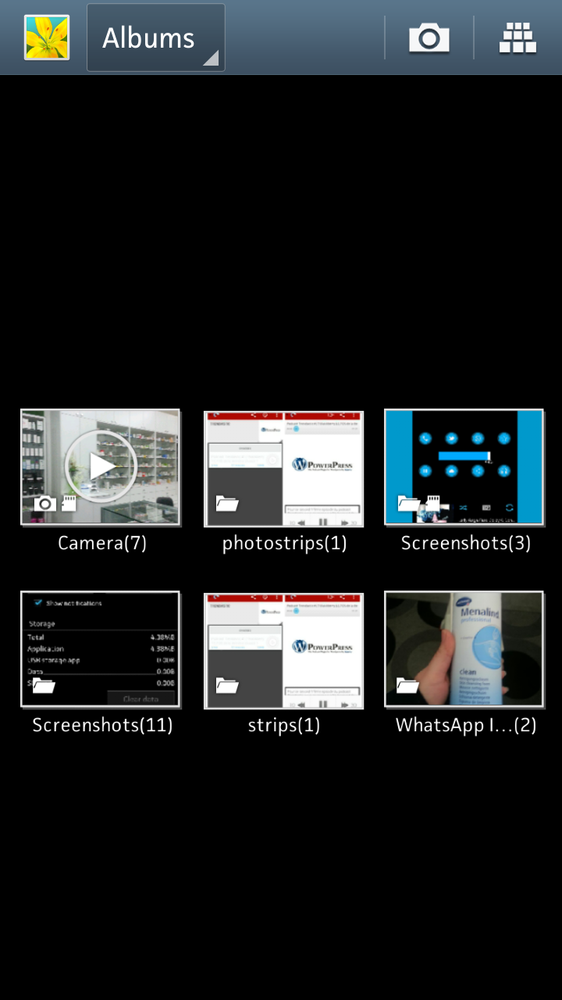
Galleriet er nå rent og viser bare lokale fotoalbum
Det er ganske enkelt å sette opp, og fordelene er bemerkelsesverdige, spesielt hvis galleriet ditt er fulle av Picasa-album som gjør det vanskeligere og vanskeligere å finne bildene som er lagret lokalt på telefonen din.
Hva med deg? Foretrekker du at Picasa-albumene dine er synkronisert og synlig i Galleriet ditt, eller får du tilgang til dem fra Google+, og foretrekker denne metoden for å holde galleriet ditt ryddig?